大家在使用搜狗浏览器的时候,往往会趋向用最快捷的方式处理打开页面。使用浏览器打开页面的时候,往往不小心关闭了页面,如何快速打开最近关闭的页面呢?简单介绍一下,一共有三个方法供参考:
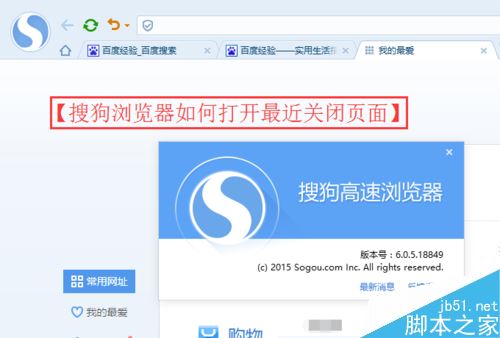
浏览器自带退回键位打开
打开搜狗浏览器,同时打开一个正常能浏览的页面;
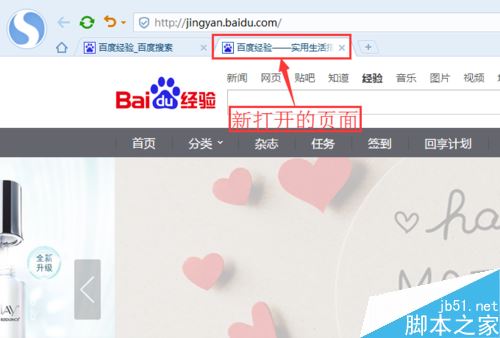
关闭该页面,找到左上角浏览器标志右侧,左上拐弯的橙红色标志;
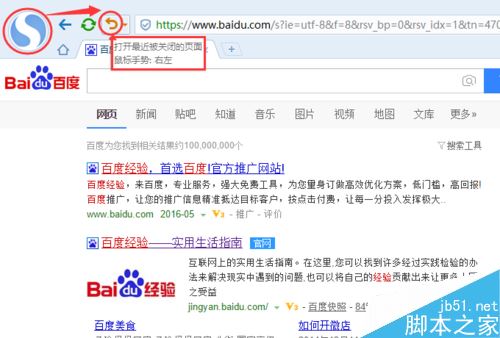
点击该标志,“打开最近关闭的页面”,就可以找回刚刚关闭的页面;如果关闭的页面比较多,可以多按几次该标志。
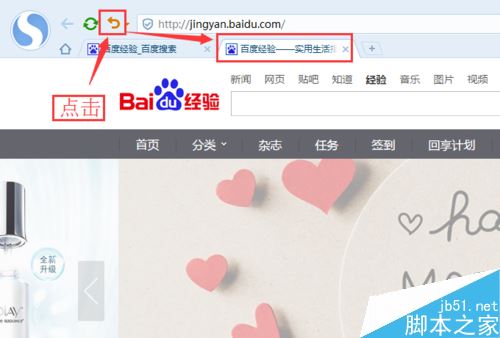
使用浏览器快捷组合键打开
搜狗浏览器在打开刚刚关闭页面,可以使用快捷键Alt+Z组合快捷键。首先确认是否设置好了,点击浏览器右上角“三”标志的显示菜单;
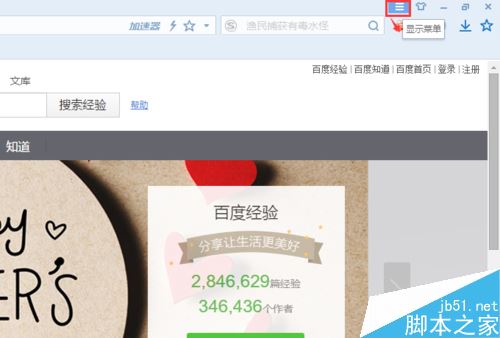
打开显示菜单的下拉列表,点击最下面的“选项”,亦可以使用快捷组合键“Ctrl+Shft+S”打开选项页面;
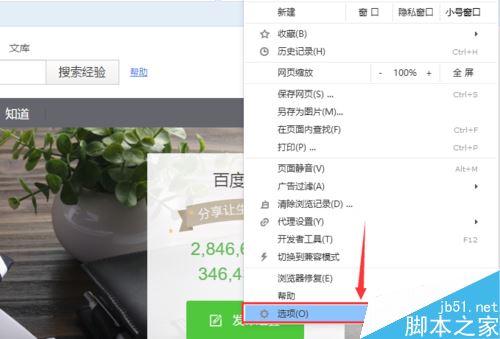
在选项列表中,点击左侧菜单中的“快捷键”;
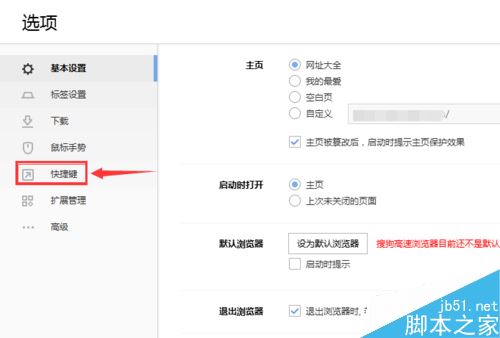
弹出的快捷键设置页面,最上面的勾选框,一定不要勾选,如果勾选了,就会禁用快捷组合键功能了;
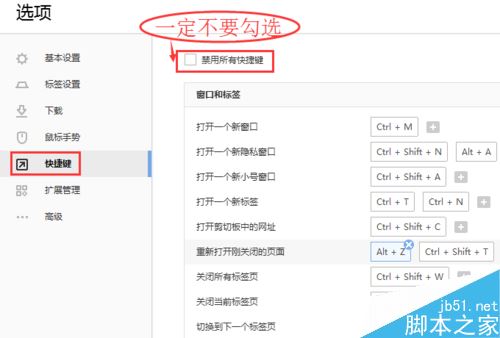
在窗口和标签快捷键列表中,可以找到“重新打开刚关闭的页面”,其对应的快捷组合键是“Alt+Z”和“Ctrl+Shift+T”,大家可以根据自己的习惯使用其中一个,或者更改自己熟悉的快捷组合键;
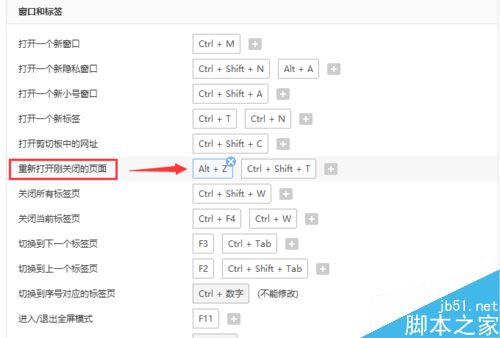
试着关闭页面,然后快捷组合键是“Alt+Z”和“Ctrl+Shift+T”,同样可以快速的打开刚刚关闭的页面;
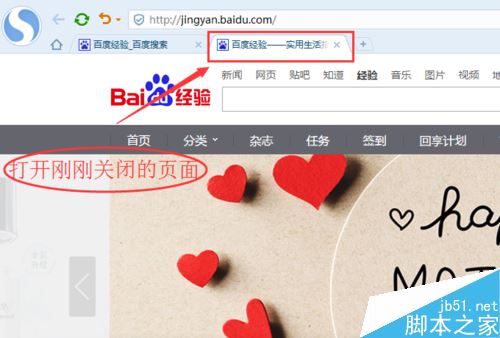
使用鼠标手势打开
按照上述步骤二中,点击浏览器右上角“显示菜单”----“选项”,在选项页面左侧导航菜单中,找到“鼠标手势”,并点击;
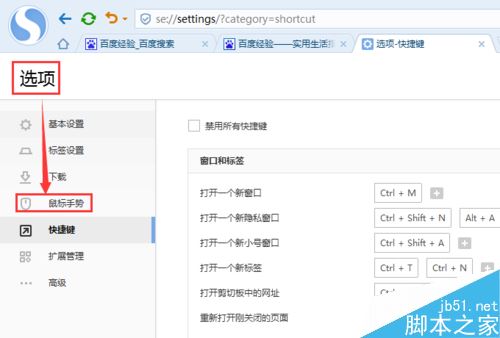
弹出鼠标手势设置页面,在手势列表上方有三个复选框,一定都要勾选,即要同时启用鼠标手势、鼠标手势显示轨迹和鼠标手势显示动作提示;
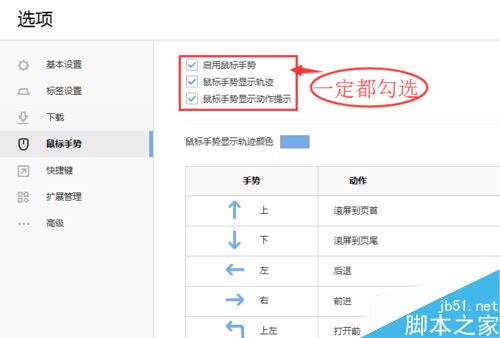
把鼠标手势设置往下拉,在最后一列可以看到“撤销关闭页面”,鼠标动作是“右左”,这就确定该鼠标手势可以正常使用’
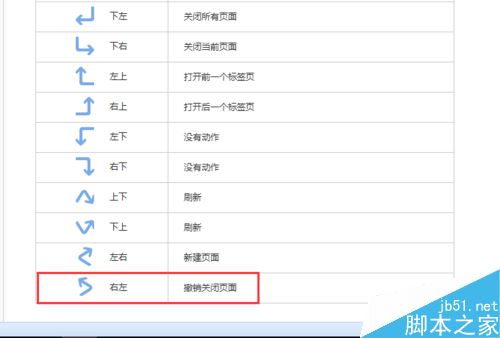
按着鼠标右键,在关闭页面之后,实施右左的动作,可以看见提示语以及鼠标的轨迹;
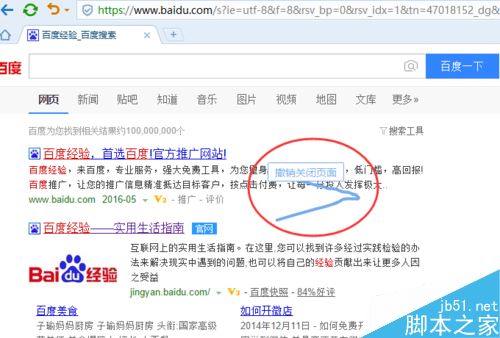
鼠标动作结束之后,就可以看到刚刚关闭的页面了。
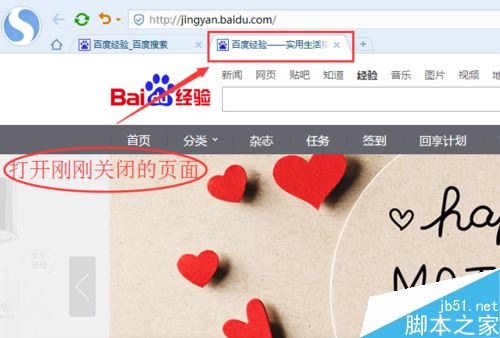
三个打开刚刚关闭页面的方法,可以同时存在,大家也可以使用任何一种熟悉的方法。使用快捷组合键和鼠标手势都可以关闭的
相关阅读: